关闭135端口 关闭135端口的方法
5月12日全球爆发勒索病毒,严重影响了海内外的众多行业。勒索病毒迅速蔓延,传播路径主要通过445、135、137、138和139端口。关闭这些端口对于预防病毒侵害至关重要。本文将详细介绍在Windows 7系统中关闭端口的方法。
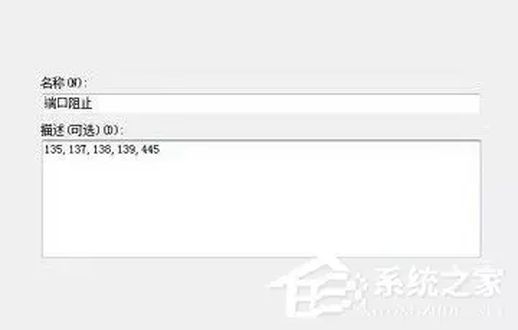
图1
关闭445、135、137、138和139端口的详细步骤:
-
- 点击Windows图标(开始菜单),选择“控制面板”;
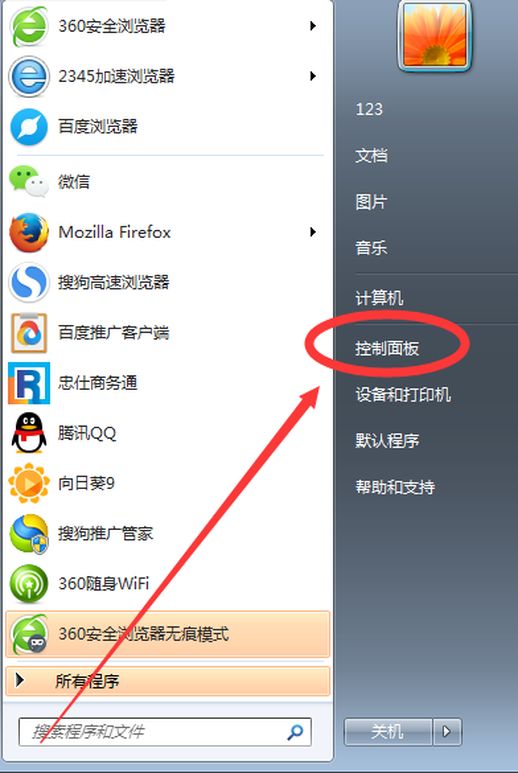
图2
- 在“调整计算机设置”窗口中,选择“系统和安全选项”对话框。如果未找到该选项,可点击右侧类别旁边的下拉按钮,选择“类别”;
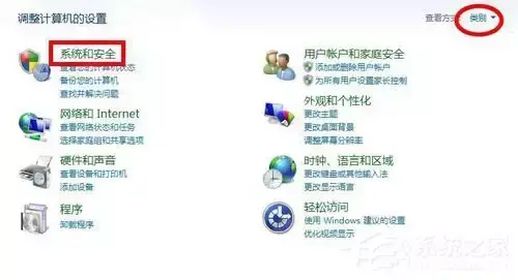
图3
- 点击“Windows防火墙”,将其打开;
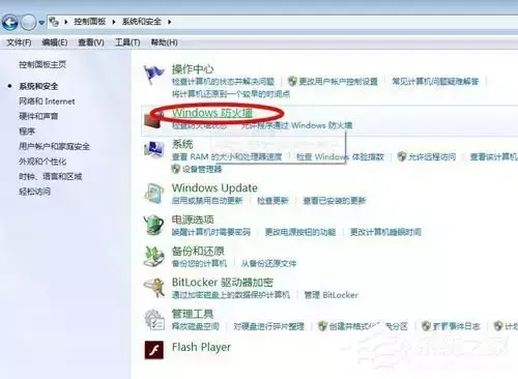
图4
- 在打开的“Windows防火墙”对话框中,点击左侧的“高级设置”;
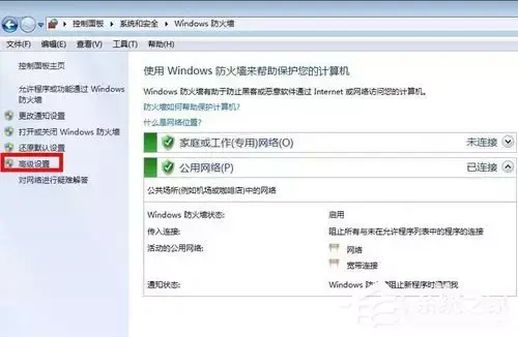
图5
- 点击对话框左侧的“入站规则”,然后点击右侧的“新建规则”;
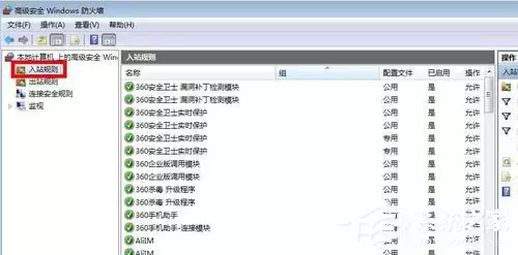
图6
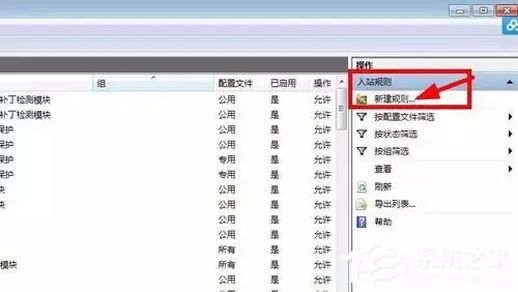
图7
- 选择第二项“端口”选项;
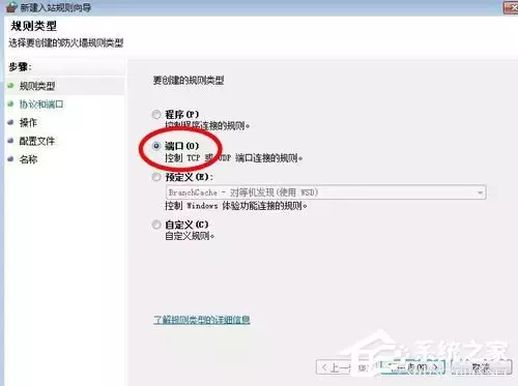
图8
- 点击下一步,选择“特定本地端口”,输入“135, 137, 138, 139, 445”,端口号中间用逗号隔开即可,选择“阻止连接”,然后点击下一步;
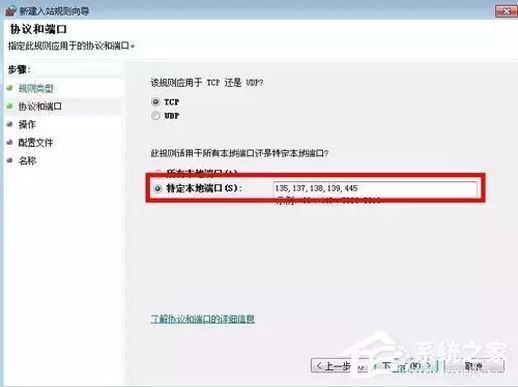
图9
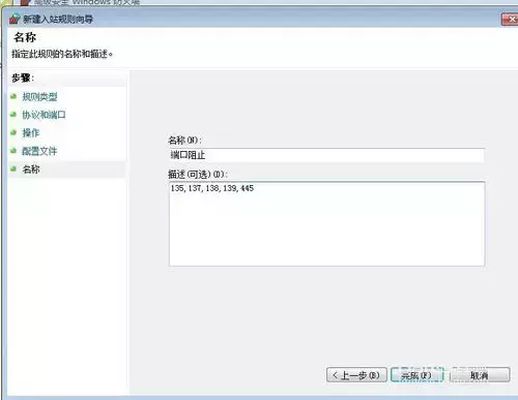
图10
- “域”、“专用”和“公用”都勾选上,点击下一步,输入“名称”和“描述”即可,内容可根据需要自行填写,点击完成,组织规则便创建完成了。
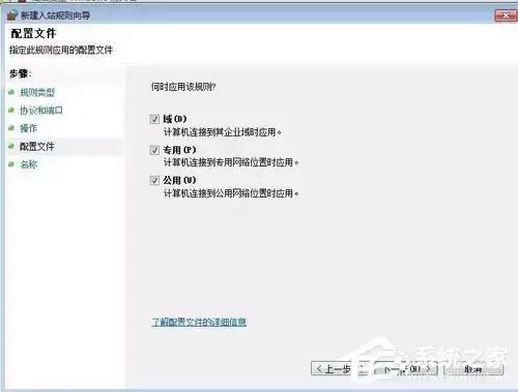
图11
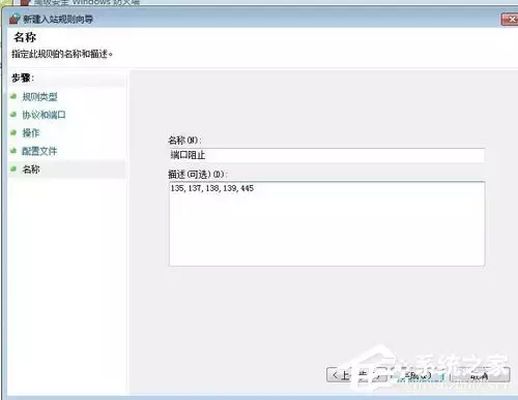
图12
- 点击入站规则,可显示已设置的规则,表明135、137、138、139和445等端口已生效关闭。
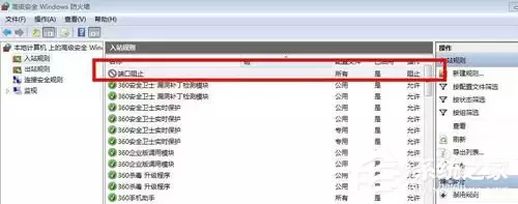
图13
以上即为关闭445、135、137、138和139端口的详细步骤。在关闭这些端口的还应及时更新微软最新版本,并做好重要数据的备份,防止遭受损失。

